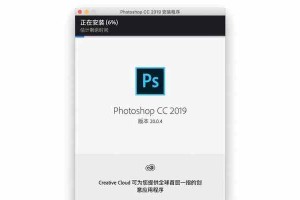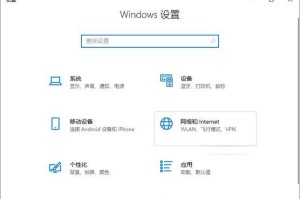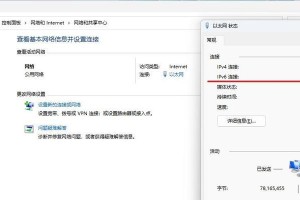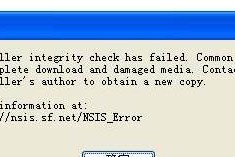在日常使用电脑连接WiFi的过程中,有时会遇到更换WiFiDNS后无法上网的情况。这个问题可能会给我们带来困扰,因为无法上网会影响我们的工作和学习。本文将介绍如何解决电脑更换WiFiDNS后无法上网的问题。
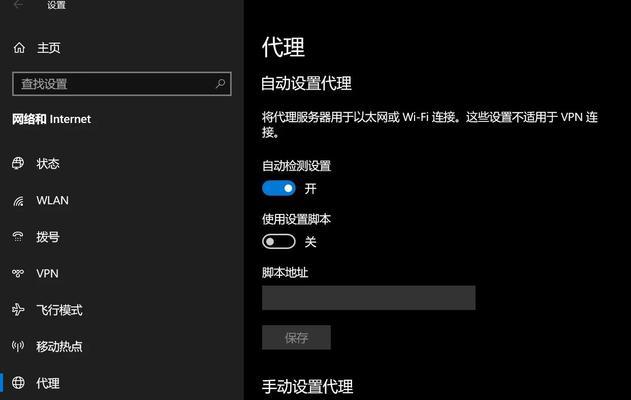
检查网络连接状态是否正常
确认已正确输入新的WiFiDNS
尝试重新连接WiFi网络
检查电脑的IP地址设置
清除电脑DNS缓存
禁用IPv6协议
重启路由器和电脑
检查电脑是否存在其他网络设置冲突
修复网络适配器驱动程序
使用系统自带的网络故障排除工具
尝试使用公共DNS服务器
更换其他WiFi适配器
重置电脑的网络设置
联系网络服务提供商寻求帮助
寻求专业人士帮助
内容详细
1.检查网络连接状态是否正常:确保WiFi连接已启用且信号强度正常,确保与WiFi网络的连接稳定。
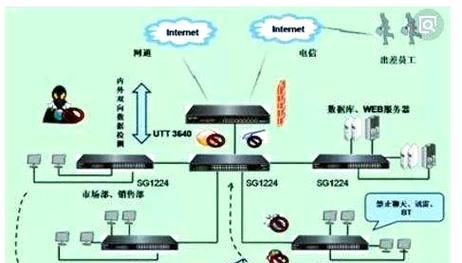
2.确认已正确输入新的WiFiDNS:检查电脑的WiFi设置,确认已输入正确的新的WiFiDNS。
3.尝试重新连接WiFi网络:断开当前连接,重新连接一次WiFi网络,看是否能解决问题。
4.检查电脑的IP地址设置:确保电脑的IP地址设置是自动获取,避免与其他设备冲突。
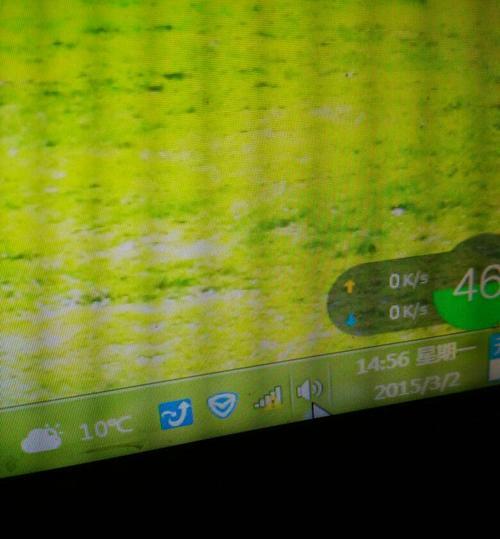
5.清除电脑DNS缓存:打开命令提示符,输入命令"ipconfig/flushdns"清除电脑的DNS缓存。
6.禁用IPv6协议:在网络适配器设置中禁用IPv6协议,以避免可能的冲突。
7.重启路由器和电脑:将路由器和电脑都重启一次,重新建立连接。
8.检查电脑是否存在其他网络设置冲突:确保没有其他网络设置导致冲突,如代理服务器等。
9.修复网络适配器驱动程序:更新或重新安装电脑的网络适配器驱动程序,确保其正常工作。
10.使用系统自带的网络故障排除工具:Windows系统提供了一些网络故障排除工具,尝试使用这些工具来解决问题。
11.尝试使用公共DNS服务器:切换为一些常用的公共DNS服务器,如GoogleDNS、OpenDNS等,看是否能恢复上网。
12.更换其他WiFi适配器:尝试使用其他WiFi适配器,看是否能解决问题。
13.重置电脑的网络设置:将电脑的网络设置恢复到默认状态,重新配置网络连接。
14.联系网络服务提供商寻求帮助:如果以上方法都无法解决问题,联系网络服务提供商进行进一步的故障排除。
15.寻求专业人士帮助:如果自己无法解决问题,可以请教专业人士,寻求他们的帮助和指导。
更换WiFiDNS后无法上网是一个常见的问题,但通过以上的方法,我们可以尝试解决这个问题。首先要检查网络连接状态、确认正确输入新的WiFiDNS,并尝试重新连接WiFi网络。如果问题依然存在,可以尝试清除电脑的DNS缓存、禁用IPv6协议,或者重启路由器和电脑。若以上方法都不奏效,可以尝试更换WiFi适配器或者重置电脑的网络设置。如果仍然无法解决问题,可以联系网络服务提供商或寻求专业人士的帮助。